
Vivaldi è un nuovo browser web desktop per Windows, Mac e Linux, creato principalmente per le persone a cui piace personalizzare il proprio browser all'ennesima potenza. Dopo oltre un anno di sviluppo, è finalmente stata lanciata la versione 1.0, ma Vivaldi è migliore dei browser che già utilizzi e dovresti passare ad essa?
Vivaldi è stato creato da Vivaldi Technologies, una società gestita dall'ex CEO di Opera, Jón S. von Tetzchner. Opera ha perso molte delle sue popolari funzionalità quando Opera Software è passata dal Presto layout engine al Blink web engine nel 2013. Vivaldi mira a riportare quelle popolari funzionalità di Opera e a introdurre nuove funzionalità innovative alla base di utenti originale di Opera.
Abbiamo installato Vivaldi e testato alcune delle caratteristiche principali che secondo la società distinguono il browser. Ecco come si sovrappongono agli altri due browser per utenti avanzati, Chrome e Firefox.
Personalizza la tua pagina Nuova scheda con la composizione rapida
Ci sono diverse funzionalità in Vivaldi che rendono la tua esperienza di navigazione web più efficiente. La composizione rapida di Opera è inclusa in Vivaldi, con alcuni miglioramenti. È ora possibile raccogliere i siti Web di composizione rapida in gruppi denominati e modificare lo sfondo nella pagina Composizione rapida.
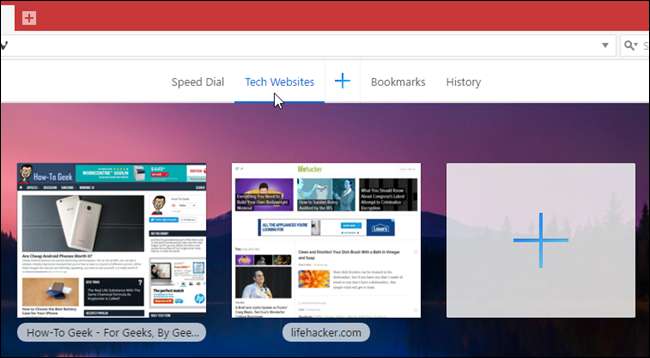
Firefox aveva una funzionalità simile sotto forma di tessere nella pagina Nuova scheda, ma ora è necessario installare un componente aggiuntivo, chiamato Sostituzione di una nuova scheda , per ottenere questa funzionalità. Chrome salva gli ultimi otto siti web che hai visitato come miniature nella pagina Nuova scheda, ma non puoi personalizzare la pagina con i tuoi siti web, quindi non è proprio la stessa cosa. Tuttavia, puoi installare un'estensione, come Pagina Nuova scheda , in Chrome per ottenere funzionalità simili alla composizione rapida incorporata di Vivaldi.
Cerca qualsiasi cosa con i comandi rapidi
Se ti piacciono le scorciatoie da tastiera, ti piacerà la funzione Comandi rapidi di Vivaldi. Ti consente di cercare praticamente qualsiasi cosa in schede aperte, segnalibri, cronologia di navigazione e impostazioni semplicemente premendo F2. La finestra di dialogo Comandi rapidi mostra anche le scorciatoie da tastiera per i comandi.
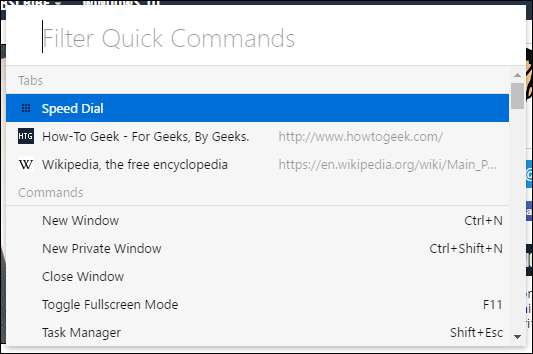
Non ho trovato alcuna funzionalità equivalente ai comandi rapidi di Vivaldi in Firefox o Chrome, né ho trovato componenti aggiuntivi o estensioni che fornissero quel tipo di funzionalità.
Personalizza i tuoi segnalibri
Cosa sarebbe un browser senza i segnalibri? Vivaldi include un pannello Segnalibri, oltre a una barra dei Segnalibri che può essere attivata nelle impostazioni (non viene visualizzata di default).
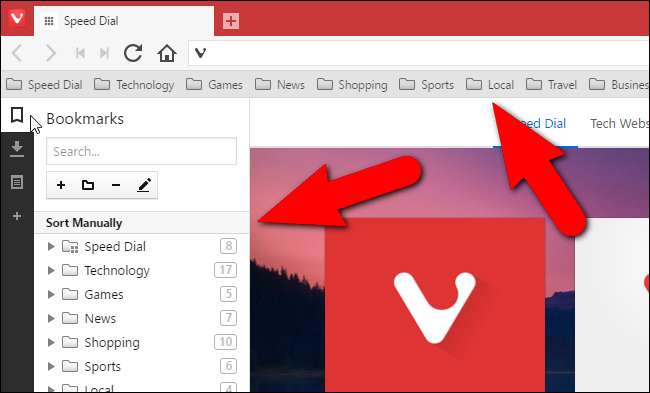
Vivaldi fornisce anche un gestore di segnalibri che ti consente di aggiungere, eliminare e organizzare facilmente i segnalibri.
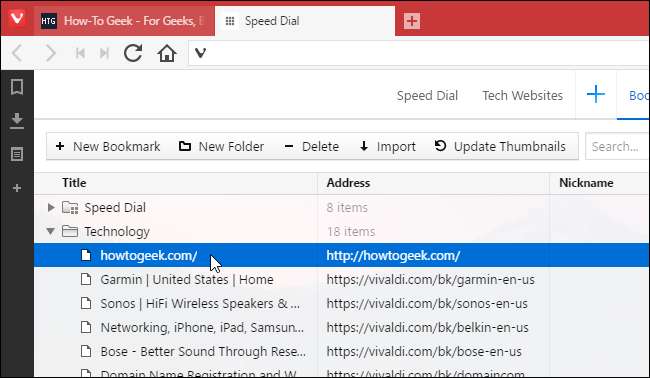
Puoi anche importare segnalibri da vari altri browser, nonché file di segnalibri. Le opzioni per ciò che puoi scegliere di importare cambiano a seconda del browser o del tipo di file dei segnalibri selezionato. Quindi, stai tranquillo, se passi a Vivaldi da un browser come Chrome o Firefox, o anche Internet Explorer o Edge, sarai in grado di preservare la tua attuale raccolta di segnalibri.
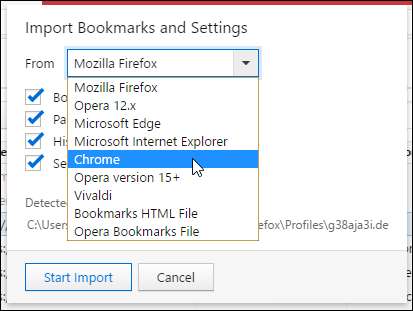
Tuttavia, la migliore caratteristica dei segnalibri in Vivaldi sono i soprannomi dei segnalibri. Puoi assegnare un soprannome a ogni segnalibro, che puoi quindi digitare nella barra degli indirizzi per caricare rapidamente quella pagina web.
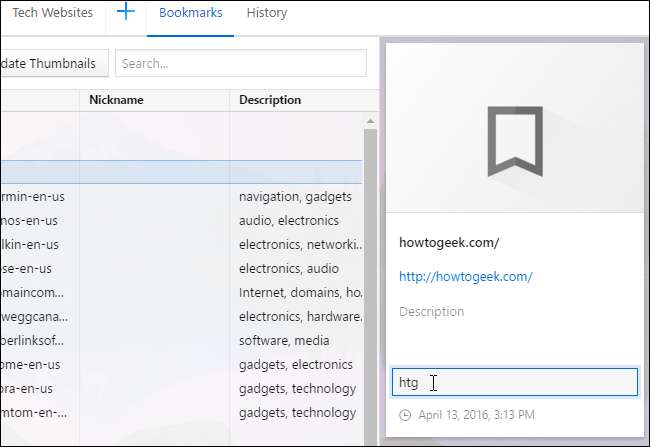
RELAZIONATO: Come velocizzare la navigazione sul Web con le parole chiave di ricerca e segnalibro
La maggior parte di questo è piuttosto standard: i segnalibri di Vivaldi possono aprirsi in un pannello, piuttosto che in una nuova casella o scheda come Firefox e Chrome, ma non è un miglioramento strabiliante. La proprietà Parola chiave per i segnalibri in Firefox è simile alla funzione soprannome dei segnalibri anche in Vivaldi. In Chrome, tuttavia, dovrai usare una soluzione alternativa per creare segnalibri di parole chiave .
"Aggancia" una pagina Web a lato con i pannelli Web
I pannelli Web consentono di visualizzare la vista mobile o desktop o qualsiasi pagina Web in un pannello sul lato sinistro o destro della finestra del browser. Segui i tuoi account sui social media, leggi notizie, chatta con amici e familiari, il tutto mentre navighi su altri siti separatamente nella finestra principale del browser. Tieni presente che questa funzione potrebbe non essere così utile su schermi più piccoli.
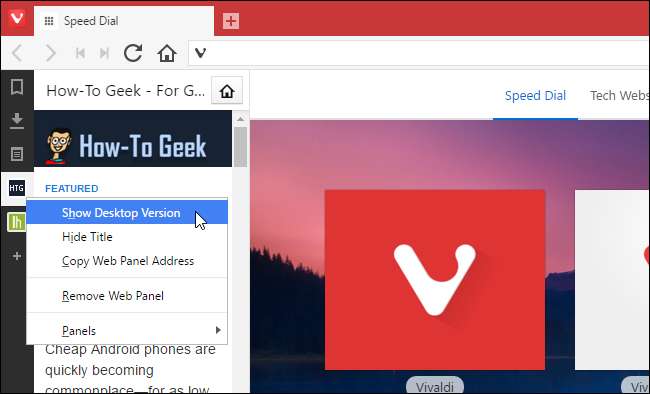
È possibile aggiungere un sito Web al pannello Web facendo clic sul segno più sulla barra degli strumenti del pannello sul lato sinistro della finestra del browser o facendo clic con il pulsante destro del mouse su una pagina Web e selezionando "Aggiungi pagina al pannello Web".
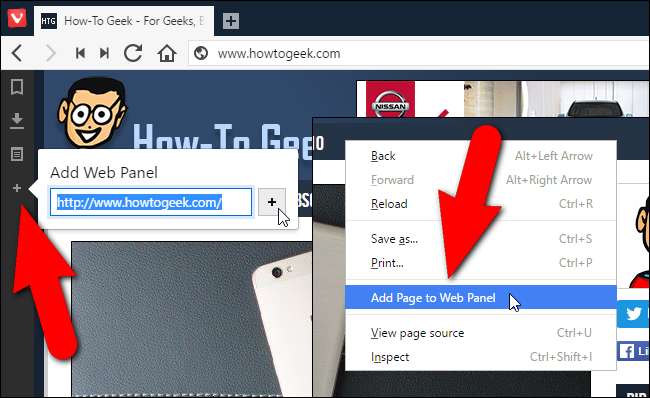
È possibile regolare le dimensioni del pannello tenendo il mouse sul bordo tra il pannello e la finestra principale del sito e trascinando fino a quando il pannello non ha le dimensioni desiderate.
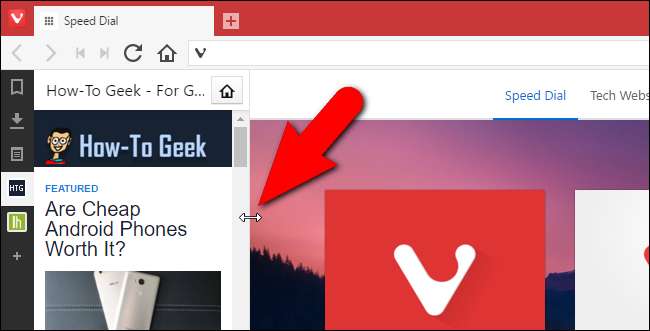
Non sono riuscito a trovare alcuna funzionalità simile ai pannelli web di Vivaldi in Firefox o Chrome, o qualsiasi componente aggiuntivo o estensione che fornisse la funzione dei pannelli web. Se conosci un modo per ottenere qualcosa di simile ai pannelli web in Firefox o Chrome, faccelo sapere nel forum, altrimenti questa è una caratteristica esclusiva piuttosto carina.
Gestisci i tuoi download
Proprio come Firefox e Chrome, puoi accedere ai file scaricati, rimuovere i file scaricati dall'elenco (che non elimina i file effettivi) e cancellare l'intero elenco. Puoi anche riprovare o scaricare nuovamente qualsiasi elemento nell'elenco. Non c'è niente di troppo speciale qui.

Prendi appunti da qualsiasi pagina web
Oltre a visualizzare i preferiti, i download e le pagine web nel pannello laterale, puoi anche creare e memorizzare note lì. Le note possono contenere porzioni selezionate di pagine web o pensieri scritti da te. Le note possono persino contenere screenshot di pagine Web e file allegati. Puoi creare una nota dal contenuto di una pagina web selezionando il contenuto, facendo clic con il pulsante destro del mouse su di esso e selezionando "Aggiungi selezione come nuova nota" dal menu a comparsa.
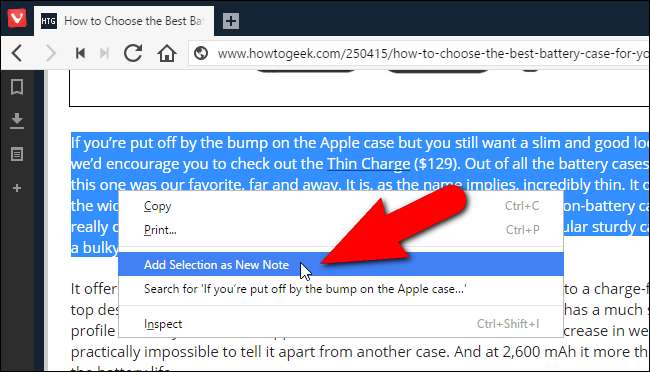
La nota viene aggiunta all'elenco delle note nel pannello laterale e include l'URL della pagina Web in modo da poter tornare rapidamente a quella pagina.
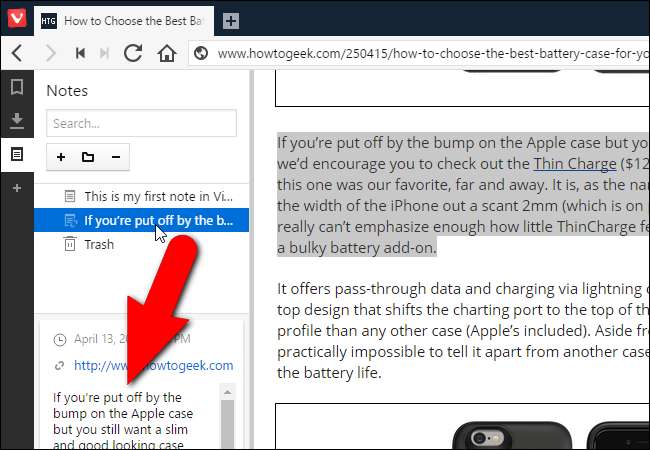
Per creare note in Firefox, dovrai installare un componente aggiuntivo, come Blocco note (QuickFox) . In Chrome, puoi installare il Note di Nimbus estensione per ottenere la stessa funzionalità.
Impila le tue schede per ridurre il disordine
Tendo ad aprire molte schede in una sessione del browser, rendendo difficile trovare alcune pagine web che ho aperto. La funzione Comandi rapidi che ho menzionato prima ti consente di cercare attraverso le schede aperte, in modo che possa aiutarti a trovare le pagine web. Tuttavia, Vivaldi ti consente anche di impilare le schede, riducendo la quantità di schede separate sulla barra delle schede. Trascina semplicemente una scheda sull'altra finché il testo sull'altra scheda diventa grigio.
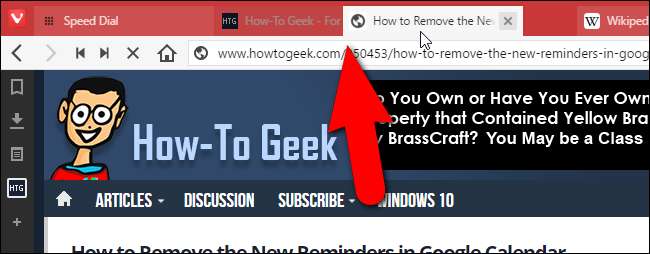
Quando sposti il mouse sulle schede impilate, vengono visualizzate le miniature delle pagine web su tali schede. Fare clic su una miniatura per accedere a quella pagina Web.
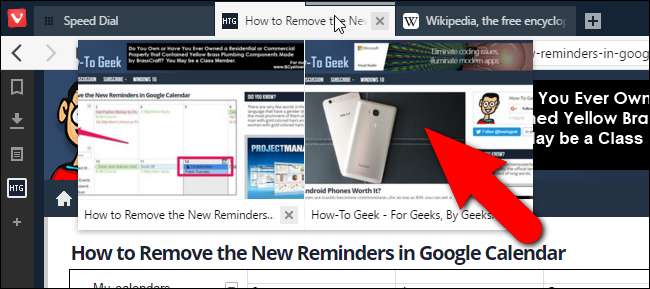
Firefox aveva una funzione per i gruppi di schede (Panorama), che era simile all'impilamento delle schede in Vivaldi, ma è stata rimossa a partire dalla versione 45. Tuttavia, è possibile utilizzare un'estensione, come Gruppi di schede , per raggruppare le tue schede in Firefox. Anche in Chrome dovrai usare un'estensione, come Raggruppa le tue schede . Ma la soluzione di Vivaldi è terribilmente brillante.
Visualizza due pagine contemporaneamente con la suddivisione in schede
Puoi anche visualizzare due o più pagine contemporaneamente in Vivaldi utilizzando la funzione di affiancamento delle schede. È possibile visualizzare schede in pila o singole schede selezionate una accanto all'altra o in un layout a griglia. Ad esempio, è possibile affiancare una pila di schede facendo clic con il pulsante destro del mouse sulla pila di schede e selezionando "Affianca stack di schede" dal menu a comparsa.
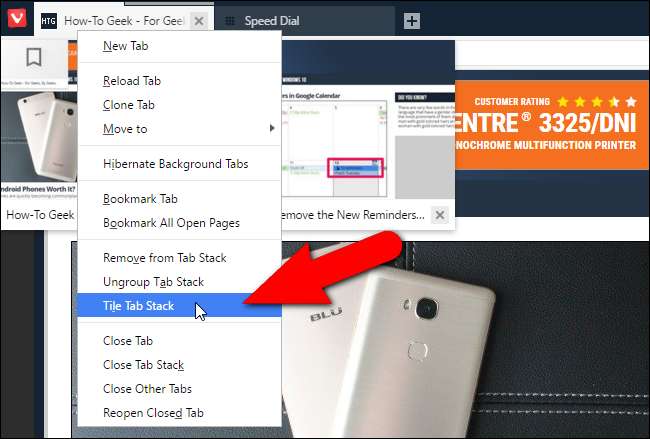
Per impostazione predefinita, le pagine Web del gruppo di schede o selezionate vengono visualizzate una accanto all'altra.
NOTA: è possibile selezionare più schede utilizzando i tasti "Shift" e "Ctrl" mentre si fa clic sulle schede, nello stesso modo in cui si selezionano più file in Esplora file (o Esplora risorse).
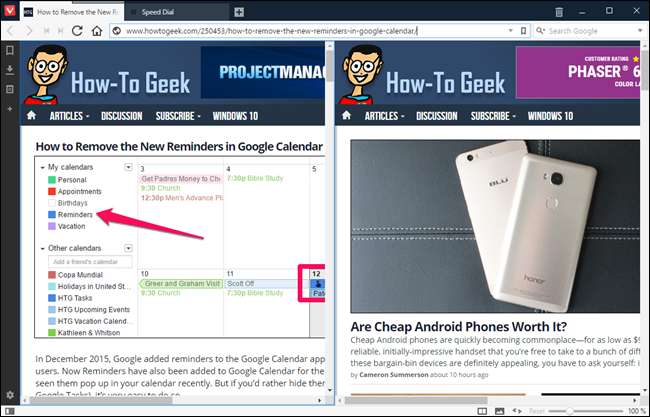
È possibile modificare il modello di affiancamento utilizzando il pulsante Affiancamento della pagina sul lato destro della barra di stato nella parte inferiore della finestra.
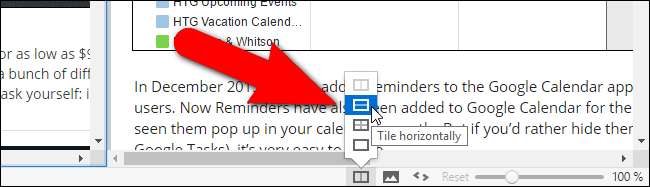
Se non hai le schede aperte e desideri affiancarle tutte, ci sono alcune scorciatoie utili per farlo:
- Ctrl-F7 affianca tutte le schede in una griglia
- Ctrl-F8 affianca tutte le schede orizzontalmente
- Ctrl-F9 affianca verticalmente tutte le schede
Per affiancare le schede in Firefox o Chrome, è necessario installare un'estensione, come Schede affiancate , disponibile per entrambi i browser. Naturalmente, puoi anche renderle finestre separate e utilizzarle Funzionalità Aero Snap integrata di Windows fare qualcosa di simile.
Risparmia memoria ibernando le schede in background
Hai così tante schede aperte che Vivaldi sta iniziando a diventare lento? C'è una soluzione semplice a questo. La funzione di ibernazione delle schede in Vivaldi scarica i siti su schede non attive, ma mantiene le schede aperte nel browser. Ciò libera le risorse utilizzate dal browser.
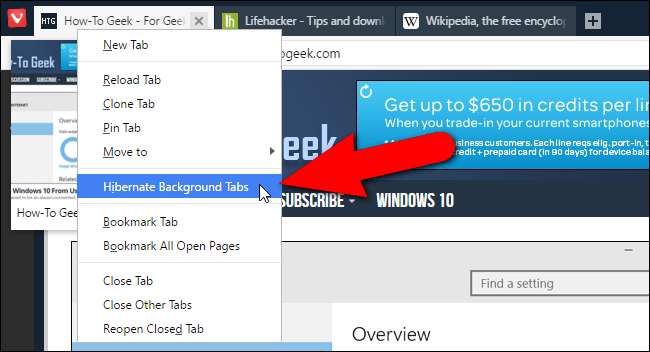
Per mettere tutte le schede in background in ibernazione, fare clic con il pulsante destro del mouse sulla scheda attiva e selezionare "Hibernate Background Tabs" dal menu a comparsa. La scheda attualmente attiva rimane attiva.
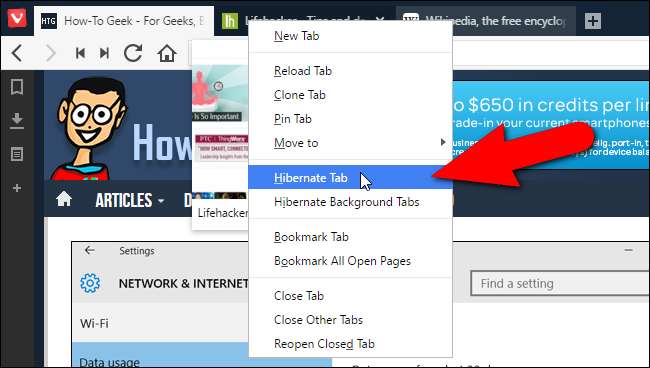
Puoi anche ibernare singole schede. Per fare ciò, fai clic con il pulsante destro del mouse sulla scheda che desideri ibernare e seleziona "Scheda ibernazione" dal menu a comparsa.
Né Firefox né Chrome sembrano avere una funzione di ibernazione della scheda integrata, ma puoi installare un componente aggiuntivo, come UnlockTab in Firefox o un'estensione, come Il grande reggicalze , in Chrome, per ottenere la stessa cosa.
Visualizza anteprime in miniatura delle schede aperte
Vivaldi offre un modo per visualizzare una piccola versione del contenuto di una scheda (un'anteprima in miniatura) senza dover attivare quella scheda. Spostare semplicemente il mouse sulla scheda per visualizzare un'anteprima in miniatura della pagina Web su quella scheda. Se sposti il mouse su una serie di schede impilate, vedrai le anteprime in miniatura di tutte le pagine web in quelle schede.
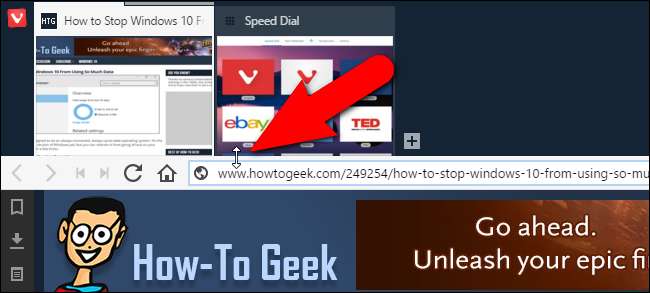
Se desideri una visualizzazione statica di tutte le anteprime in miniatura delle tue schede, sposta il mouse sul bordo superiore della barra degli indirizzi finché il cursore non diventa una freccia bidirezionale. Quindi, fai clic e trascina verso il basso su quel bordo fino a visualizzare le anteprime in miniatura di tutte le tue schede.
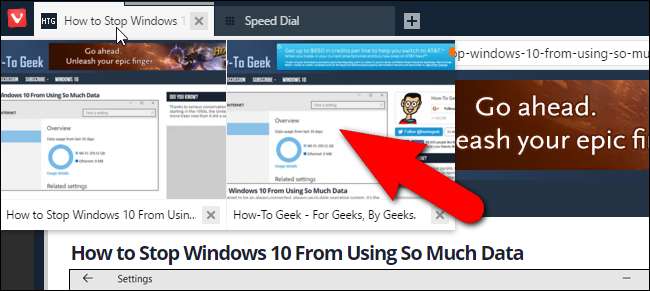
Salva manualmente qualsiasi sessione per dopo
La funzionalità di gestione della sessione in Vivaldi ti consente di salvare facilmente tutte le tue schede aperte come una sessione che puoi aprire in un secondo momento, anche dopo aver chiuso e riaperto Vivaldi. Seleziona semplicemente "Salva schede aperte come sessione" dal menu "File".

Firefox e Chrome possono salvare le sessioni automaticamente quando esci dal browser o apri il browser su un altro computer. Puoi anche salvare la tua sessione come un elenco di segnalibri, ma non è una funzionalità così dedicata come in Vivaldi. In alternativa, in Chrome, puoi installare un'estensione, come Session Buddy e in Firefox puoi installare un add-on, come Session Manager .
Riavvolgi e avanza velocemente
Probabilmente hai familiarità con i pulsanti Indietro e Avanti nella barra degli strumenti del browser, ma Vivaldi aggiunge anche alcuni utili pulsanti Riavvolgi e Avanti veloce, ciascuno con i propri usi specifici.
Riavvolgi torna alla prima pagina che hai visitato su quel sito specifico. Ad esempio, supponi di essere arrivato a una determinata pagina di un sito, magari da una ricerca. Quindi, finisci per fare clic su link dopo link e ora vuoi arrivare alla pagina da cui hai iniziato. In Vivaldi, fai semplicemente clic sul pulsante "Riavvolgi" sulla barra degli strumenti e ti porterà alla prima pagina che hai visitato su quel dominio.

Fast Forward è un po 'diverso: per qualsiasi sito che ha più pagine, passerà alla pagina successiva, senza che tu debba trovare il link. Quindi, puoi fare clic per passare alla pagina successiva dei risultati di ricerca di Google o alla pagina successiva di articoli su blog come How-To Geek, non importa dove ti trovi nella pagina corrente, puoi semplicemente fare clic su questo pulsante per tutti i siti che supportano la navigazione in avanti veloce.
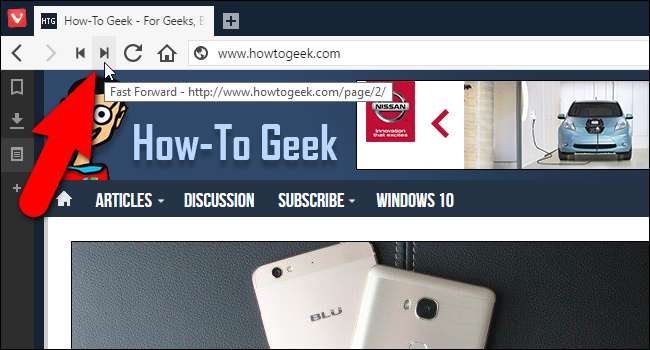
I pulsanti Riavvolgi e Avanti veloce possono rendere la navigazione più veloce ed efficiente. Né Firefox né Chrome hanno queste funzionalità e non ho trovato alcun componente aggiuntivo o estensione che si adattasse al conto.
Aggiungi immediatamente qualsiasi sito come motore di ricerca personalizzato
Ogni browser ha una casella di ricerca, che sia separata o integrata nella barra degli indirizzi. La maggior parte dei browser consente anche di aggiungere più motori di ricerca e di selezionarne uno predefinito da utilizzare. Tuttavia, Vivaldi lo rende un po 'più semplice e diretto di Firefox e Chrome. Puoi aggiungere quasi tutti i motori di ricerca alla casella di ricerca con un semplice clic. Ad esempio, puoi aggiungere How-To Geek come motore di ricerca disponibile nella casella di ricerca di Vivaldi. Semplicemente, fai clic con il pulsante destro del mouse nella casella di ricerca del sito che desideri aggiungere come motore di ricerca e seleziona "Aggiungi come motore di ricerca" nel menu a comparsa. È abbastanza conveniente.
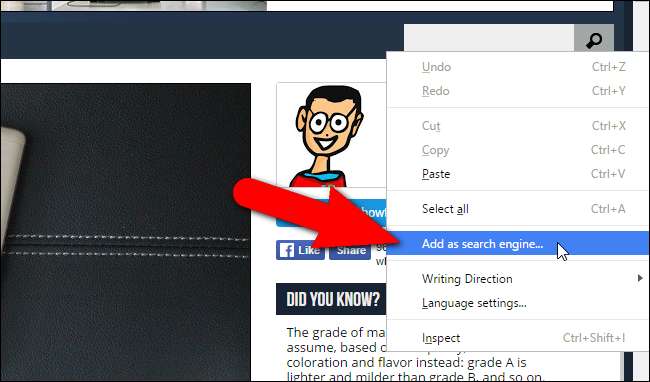
Nella finestra di dialogo Aggiungi motore di ricerca, l'URL del motore di ricerca del sito viene inserito nella casella di modifica in alto e l'URL del sito viene visualizzato nella casella di modifica sotto quella per impostazione predefinita. Tuttavia, puoi sostituirlo con un nome per il sito che verrà visualizzato nell'elenco dei motori di ricerca. Puoi anche inserire un nickname nella casella di modifica bordata di blu nell'immagine sottostante. Il nickname ti consente di inserire quello seguito dal termine di ricerca nella barra degli indirizzi, nel caso in cui non desideri cambiare il tuo motore di ricerca corrente in quel momento. Ad esempio, una volta aggiunto How-To Geek al mio elenco di motori di ricerca con un soprannome di "htg", posso inserire qualcosa come "htg vivaldi" nella barra degli indirizzi per cercare Vivaldi su How-To Geek.
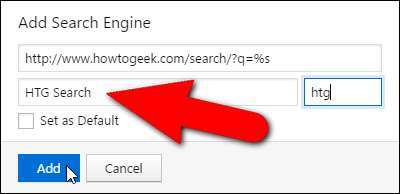
Per modificare la casella di ricerca in modo da utilizzare How-To Geek come motore di ricerca, fare clic sul pulsante della lente di ingrandimento nella casella di ricerca e selezionare "Ricerca HTG" (o qualunque cosa tu abbia chiamato) dall'elenco a discesa.
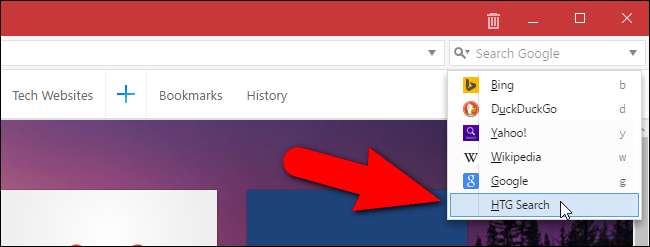
Ancora una volta, sia Chrome che Firefox hanno caratteristiche simili, ma richiedono un po 'più di lavoro per arrivarci. Avere quell'opzione in un menu di scelta rapida è una piccola aggiunta piuttosto carina.
Personalizza l'aspetto di un sito web con le azioni sulla pagina
Le azioni della pagina in Vivaldi ti consentono di rendere i siti web più facili da leggere o semplicemente di visualizzarli in base alle tue preferenze. Fare clic sull'icona "<>" sulla barra di stato nell'angolo inferiore destro della finestra del browser. Seleziona le caselle di controllo per i filtri che desideri applicare al sito Web corrente. Le azioni della pagina selezionata si applicano alla pagina web che stai visualizzando. Pertanto, puoi applicare diversi filtri a diversi siti Web nella stessa sessione di navigazione.
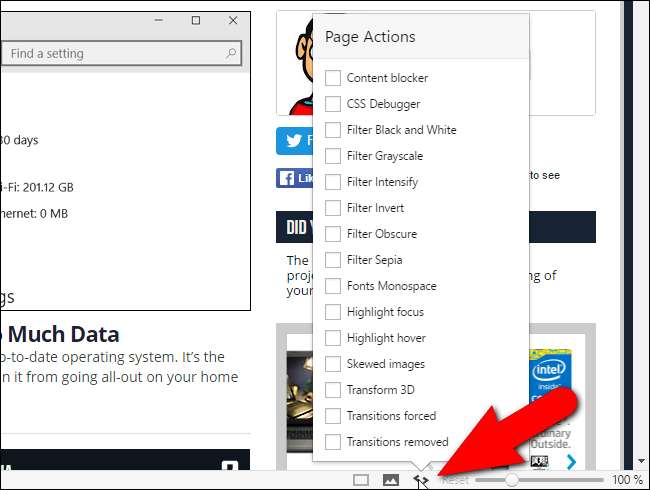
Personalizza l'interfaccia
Ci sono un paio di interessanti funzioni di personalizzazione in Vivaldi che vorrei sottolineare. L'impostazione dello zoom dell'interfaccia utente in Vivaldi consente di modificare la dimensione degli elementi dell'interfaccia del browser, come icone, pulsanti, ecc., Senza influire sullo zoom della pagina.
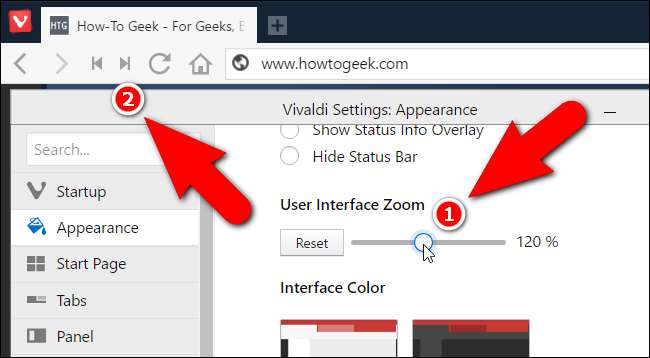
Puoi cambiare il colore dell'interfaccia in Vivaldi, ma la cosa più interessante è che puoi fare in modo che Vivaldi cambi il colore dell'interfaccia in modo che corrisponda al tema della pagina web attualmente visualizzata. Basta attivare l'impostazione Usa colore tema pagina nell'aspetto dell'interfaccia utente. Questo rende il browser una sorta di mimetizzazione come un camaleonte e ti consente di concentrarti sul contenuto delle pagine web che visualizzi.
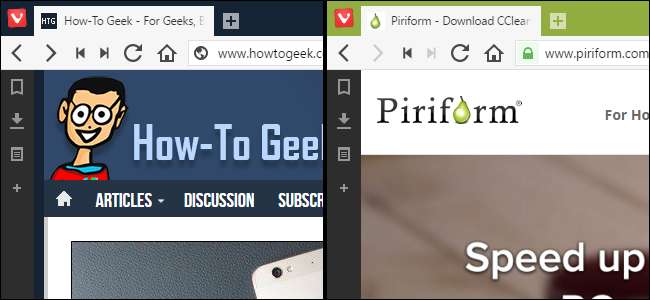
Vivaldi consente la completa personalizzazione delle scorciatoie da tastiera che puoi configurare nelle impostazioni per controllare l'intero browser.
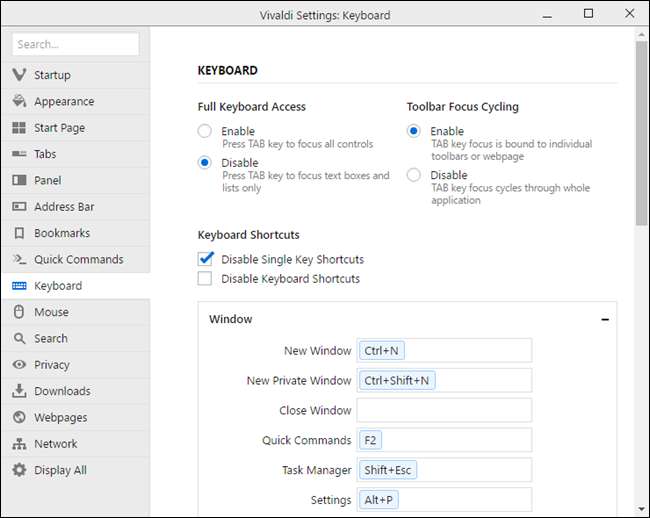
Espandi l'utilità di Vivaldi con le estensioni
Vivaldi supporta le estensioni di Chrome, proprio come Opera e molti altri browser basati su Chromium. Tuttavia, non tutte le estensioni funzioneranno bene e alcune potrebbero non funzionare affatto in Vivaldi, come quelle molto popolari LastPass gestore di password. Per installare le estensioni di Chrome in Vivaldi, vai alla pagina delle estensioni di Chrome, seleziona un'estensione e installala come faresti in Chrome.
Non sorprenderti se un'estensione che installi provoca l'arresto anomalo di Vivaldi, tuttavia. È successo quando ho installato l'estensione Salva in Pocket. Ho fatto clic sul pulsante Salva in Pocket sulla barra degli strumenti e Vivaldi si è chiuso spontaneamente. Si spera che questo migliorerà con la maturazione di Vivaldi, ma, nonostante "supporti" ufficialmente le estensioni di Chrome, non ha quasi il supporto diffuso di Chrome.
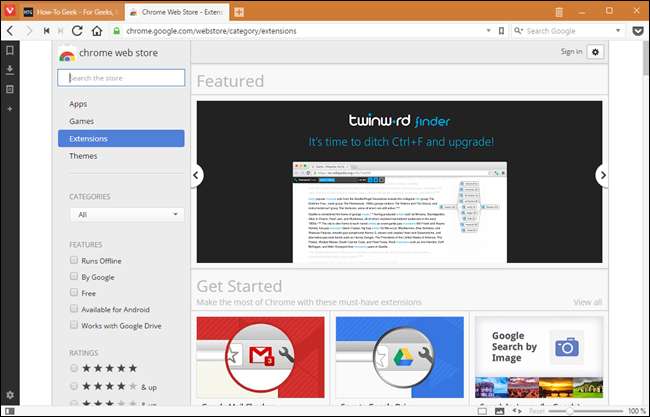
Se desideri rimuovere un'estensione che non funzionava correttamente, puoi gestire le estensioni inserendo "vivaldi: // extensions" (senza virgolette) nella barra degli indirizzi. Nella scheda corrente vedrai un gestore estensioni che assomiglia in modo sospetto al gestore estensioni di Chrome. Fai semplicemente clic sull'icona del cestino accanto all'estensione che desideri rimuovere e l'estensione verrà rimossa da Vivaldi. Puoi anche disattivare le estensioni che non desideri utilizzare.
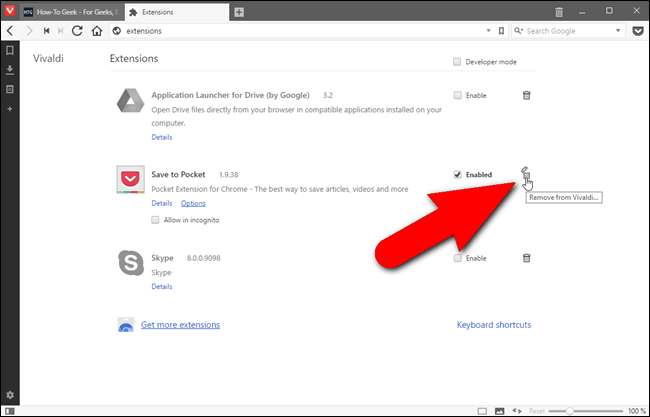
Queste sono solo alcune delle funzionalità disponibili in Vivaldi. Esistono molti altri modi per personalizzare il browser e rendere la tua esperienza di navigazione più efficiente. Per un browser appena installato, non si è aperto così rapidamente, ma si spera che migliori man mano che vengono rilasciati gli aggiornamenti. Se si utilizzano molte delle funzionalità, come i pannelli e la piastrellatura delle schede, la finestra del browser può anche diventare un po 'troppo disordinata, specialmente sugli schermi più piccoli. Tuttavia, puoi abilitare e disabilitare quasi tutte le funzionalità di Vivaldi, quindi se hai bisogno di toglierti una funzione puoi disabilitarla, ma essere in grado di recuperarla più tardi quando ne hai bisogno.
Ha molte delle stesse funzionalità di Chrome e Firefox e la maggior parte di quelle che non ha sono disponibili come estensioni. Il vantaggio principale di Vivaldi è incorporarli nel browser e renderli molto facili e veloci da usare. Ha anche molte opzioni di personalizzazione (anche se probabilmente non tante come Firefox, se consideri Firefox parla di: capacità di configurazione ). Tuttavia, il supporto di Vivaldi per le estensioni è ancora difettoso. Anche se Vivaldi ha molte funzionalità e personalizzazioni, le estensioni di Chrome e Firefox forniscono ancora accesso a molto di più, quindi è difficile per Vivaldi misurarsi con loro con la vera potenza.
Nel complesso, Vivaldi si mostra promettente, anche nelle sue fasi iniziali, e potrei solo fare un giro per un po '. Ma la maggior parte degli utenti esperti non rinuncerà ancora a Firefox e Chrome. Download Vivaldi , provalo e facci sapere cosa ne pensi.







